크롬 또는 익스플로러를 사용해 인터넷을 이용하다가 글자를 복사하지 못하는 경우에 사용할 수 있는 마우스 우클릭 해제 방법에 대해 알려드리려고 합니다. 크롬과 익스플로러 두 가지 경우 모두 설명해 드리니 혹시 복사 금지로 인해 불편함을 느끼셨다면 해제 방법 참고하시기 바랍니다.
마우스 우클릭 해제 방법(복사 금지 해제)
크롬 또는 익스플로러를 사용해 인터넷을 하는 중 사이트 자체에서 마우스 우클릭이나 마우스 드래그 자체를 막아놓았을 경우 복사를 하지 못하게 됩니다. 이런 경우 간단한 설정을 통해 크롬과 익스플로러 모두 복사 금지 해제하실 수 있습니다.
크롬 마우스 우클릭 해제 방법
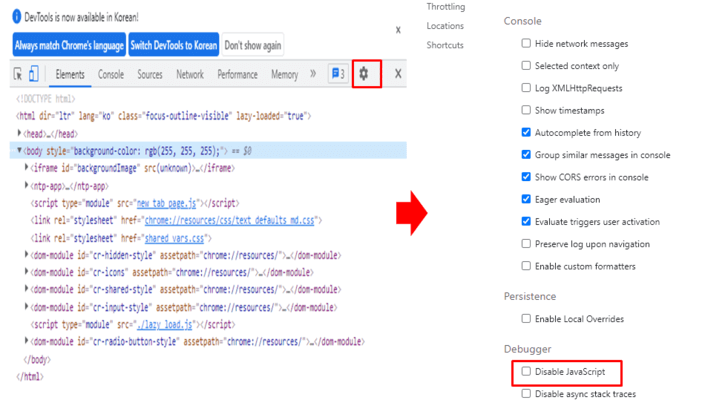
설정창(우측 상단 점 세 개) → 도구 더 보기 → 개발자 도구
우선 크롬의 경우 복사 금지 해제하는 방법으로 위의 경로로 접속하시거나 F12 버튼을 눌러 개발자 도구를 활성화합니다. 여기서 '톱니바퀴'모양을 눌러 설정에 들어가셔서 맨 하단으로 내려가시면 'Debugger'을 확인하실 수 있습니다.
여기서 'Disble JavaScript'를 체크해주시면 간편하게 크롬 마우스 우클릭 해제하실 수 있습니다. 단, 여기서 주의하실 부분은 체크하신 후 설정 창을 닫지 않은 상태에서 필요한 부분을 마우스 우클릭하여 복사하거나 드래그하셔야 합니다.
익스플로러 마우스 우클릭 해제 방법
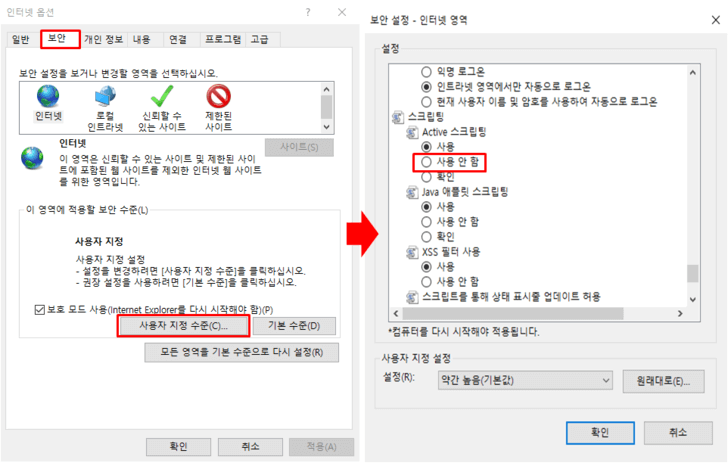
인터넷 익스플로러 도구 → 인터넷 옵션
두 번째로 익스플로러 복사 금지 해제하기 위에 위의 접속 경로로 들어가시면 위의 사진과 같은 인터넷 옵션 설정 창을 확인하실 수 있습니다. 여기서 '보안' 탭의 '사용자 지정 수준'에 들어갑니다.
그 후 설정 화면에서 스크롤을 아래로 내리시다 보면 '스크립팅'을 확인하실 수 있고 이 스크립팅을 '사용 안 함'으로 설정하시면 익스플로러 마우스 우클릭 해제하실 수 있습니다.
단, 익스플로러의 경우 바로 적용이 되지 않기에 설정 완료하신 후 F5(새로고침) 버튼을 반드시 누르셔야 적용되지 주의하셔서 활용하시기 바랍니다.
오늘은 이렇게 크롬과 익스플로러에서의 마우스 우클릭 해제 방법 및 복사 금지 해제 방법에 대해 알려드렸습니다. 위의 정보 활용하시기 바라며 아래의 정보도 참고하시면 도움이 되실 수 있습니다.
털린 내 정보 찾기 서비스(인터넷 개인정보 유출 조회)
오늘은 인터넷 개인정보 유출 조회를 하실 수 있는 한국 인터넷 진흥원에서 제공하는 털린 내 정보 찾기 서비스에 대해 알려드리려고 합니다. 간단하게 이메일 인증만을 통해서 자신의 개인정
si12.tistory.com
와이파이 큐알코드 연결 방법(QR코드 만들기)
오늘은 비밀번호 없이 와이파이 연결할 수 있는 와이파이 큐알코드 연결 방법과 큐알코드 만드는 방법에 대해 알려드리려고 합니다. 안드로이드, 아이폰 와이파이 모두 동일하게 연결하실 수
si12.tistory.com





